Как отправить сообщение всем пользователям бота telegram
Falcon Space - это платформа для создания веб-решений с управлением через SQL. Все создается и управляется на SQL. Телеграм бот управляется полностью 1 хранимой процедурой на SQL!
2. В web.config / AppSettings настраиваем следующие параметры:
3. В таблице as_users добавляем 2 поля:
4. Создаем хранимую процедуру такого вида (в разделе Системный SQL / Telegram Bot):
- SELECT 1 - Result и Msg
- SELECT 2 - набор команд для telegram (актуально если SELECT1.Result=1). Type, Text, ChatID, replyMessageID, DisableNotification, Channel, ButtonsJSON, parseMode
5. Проверяем, что работает бот. Подписываемся на него в telegram и выполняем /start (при этом мы получим отклик Привет. ). Если нет отклика, значит бот не запущен. Попробуйте его перезапустить в разделе Системный SQL (Старт телеграм бот).
6. Чтобы подписать пользователя на некие действия, необходимо сначала чтобы он указал свой телеграм в профиле (поле as_users.telegram). Затем он должен сделать любую команду в телеграме, отправив боту к примеру /start
Хранение привязки чата к пользователю системы
Использование бота
- В телеграм находим бота (например, наш бот FalconSpaceBot)
- Пишем ему /start для инициализации (осуществляется привязка вашего пользователя к чату).
- Выполняем различные команды, например /getupdates - если команда прописана в чате, то она будет обработана и выдан ответ.
Включение/выключение бота
Бот включается при запуске всего веб приложения (Global.asax/app_start).
Чтобы его выключить в вручную можно из-под админа использовать команду (перейти на URL) /Controls/Stuff/StopTelegramBot
Для включения - /Controls/Stuff/StartTelegramBot
Детали реализации бота
Howto по Telegram боту
Не работает бот Telegram. Что делать?
- Проверьте что прокси прописан в web.config
- Проверьте что прокси не просрочен
- Проверьте что бот в целом отвечает.на ваши команды в телеграм (если не отвечает)
- Попробуйте запустить заново бота /Controls/Stuff/StartTelegramBot (либо перезапустите пул приложения в IIS)
- Проверьте as_trace (коды TG и Exception). В нем пишутся ошибки и инициализация и завершение потока бота.
- Сделать as_print в процедуре и посмотреть попадает ли туда бот.
- Бот может остановиться если вы запущена локальная отладка (в этом случае возникает конфликт обновлений, поэтому необходимо отключать бота при локальном запуске - в web.config убирать токен).
- Бот может падать если выключается автоматически пул IIS. Необходимо его настроить так, чтобы он не отключался при простое.
Для этого используем Внешнее действие (в формах и др элементах) с кодом telegram.
У пользователя должны быть корректно проставлены поля telegram (заносится сначала вручную для пользователя его логин) и telegramChatID(проставляется автоматически при первом обращении юзера к боту через Телеграм) в as_users. Также можно указать имя в виде '@username' - тогда отправка будет по логину телеграма (если он есть в tg_settings).
buttonsJSON задает настройки кнопок.
ВАЖНО! Необходима реализация процедуры tg_getChatID:
Для этого используем символ "-" и chatID в параметре to
Примечание: бот необязательно должен быть администратором группы.
Для этого используем Внешнее действие (в формах и др элементах) с кодом telegram.
Бот должен быть добавлен администратором в канал при этом.
ВАЖНО! Необходима реализация процедуры tg_getChatID
Как сделать рассылку пользователям при сохранении формы.
Как работать с кнопками Телеграм
Кнопки могут быть либо Inline (в чате при ответе), либо Reply(внизу под чатом).
Кнопки передаются в виде JSON в параметре SELECT 2 ButtonsJSON:
Для Inline кнопок указываем:
- Text - название кнопки.
- CallbackData - данные для передачи в процедуру
- Url - если указан, то кнопка будет открывать указанный адрес. ВАЖНО! Вводите корректный URL, иначе будет исключение и вся исходная команда не будет работать.
Для reply кнопок команда используется в поле text. Также для них есть 2 настройки:
- ResizeKeyboard - Requests clients to resize the keyboard.
- OneTimeKeyboard - Requests clients to hide the keyboard as soon as it’s been used.
В процедуру для инлайн кнопок будет передаваться как команда поле callbackData, а для reply кнопок - поле text.
Дополнительная информация о кнопках Телеграм:
Выбираем символ, на страницу символа берем его код UTF16 LE
В SQL используем этот код следующим образом:
Для этого используется параметр paseMode='html' (это значение используется по умолчанию).
Есть альтернативные способы разметки - default, markdown, markdownv2.
Как быстро подписать пользователя на телеграм бота
Пользователь переходит на бота и нажимает там кнопку Запустить. При этом ваша команда /start должна учитывать что в этом случае придет она как /start 1
Т.е. используем left () для определения команды start, а не точное соответствие.
Многоступенчатые команды в боте
Для этого используются следующие поля в tg_settings:
- currentCommand - текущая рабочая команда (в рамках которой пользователь вводит данные).
- currentCommandStep - текущий шаг в команде (для определения какой текст вывести в рамках команды).
- currentCommandData - здесь накапливаются данные по выполнению команды.
Пример кода такой команды:
В примере указан полный код процедуры бота с обработкой start, меню и бизнес-логикой ступенчатой команды. Также в коде есть пример как использовать Эмоджи в боте.
Если вы незнакомы с ботами в Telegram, рекомендуется сначала прочитать ознакомительную статью.
Также, возможно, вас заинтересует описание Bot API.
Общие вопросы
Как я могу создать бота?
Создание бота для Telegram крайне простое, однако, вам понадобится кое-какой опыт в программировании. Для работы вашего бота вам необходимо осуществить первоначальную настройку через бота @BotFather, а затем подключить его к вашему серверу через API.
К сожалению, какого-либо способа создать бота без программирования не существует. Поэтому, если вы не разработчик, лучше поищите себе готового бота или закажите его разработку.
Можно посмотреть примеры кода?
Вот два бота-образца, написанных на PHP:
-
: демонстрация основных возможностей Bot API. : более сложный бот, поддерживающий оба способа получения обновлений (long-polling и вебхуки).
Многие разработчики создают своих ботов с открытым исходным кодом. Мы собираем их на специальной странице.
Добавьте в ботов фичу X!
API ботов — весьма молодой проект. Есть ещё масса возможностей, которые уже рассматриваются к реализации. Пока что администрация Telegram наблюдает за тем, как пользователи используют своих ботов, чтобы понять, в каком направлении необходимо развивать платформу.
Если у вас есть мысли по этому поводу, вы можете высказать их пользователю @BotSupport (на английском).
Получение обновлений
Как можно получать обновления?
На текущий момент доступно два способа. Вы можете использовать либо опрос, либо вебхуки. Обратите внимание: если вы используете вебхуки, метод getUpdates работать не будет.
Доступные порты: 443, 80, 88, 8443.
Опрос всегда выдаёт один и тот же результат!
Метод getUpdates выдаёт 100 последних неподтверждённых обновлений. Чтобы подтвердить обновление, используйте параметр offset при вызове getUpdates вот так:
Все обновления с update_id меньшим или равным offset будут отмечены как подтверждённые и не будут больше возвращаться сервером.
У меня проблема с вебхуками
Если вы успешно задали адрес вебхука, но не получаете обновлений, убедитесь, что:
- SSL-сертификат вашего вебхука валиден и корректен
- При использовании самозаверенного сертификата, вы передаёте его публичный ключ в поле certificate метода setWebhook. Необходимо загружать InputFile , отправка строки не сработает.
- Ваш вебхук работает на одном из допустимых портов: 443, 80, 88, 8443.
У меня проблема с самозаверенным сертификатом
Ознакомьтесь с инструкцией по созданию сертификатов. Если после прочтения у вас остались вопросы, напишите пользователю @BotSupport.
Как мне убедиться, что запросы идут с серверов Telegram?
Для этого включите ваш токен в адрес вебхука, примерно так:
Так как никто посторонний не знает вашего токена, запросы на этот адрес смогут отсылать только сервера Telegram.
Это возможно при использовании вебхуков. Преимуществом является сокращение числа запросов, недостатком — невозможность получения результата запроса и его статуса.
Всякий раз при получении обновления на вебхук, у вас есть два варианта:


Пример реализации этой возможности на PHP можно посмотреть в коде HelloBot.
Обработка медиафайлов
Как скачивать файлы?
Для этого используйте метод getFile .
Этот метод работает только для файлов объёмом до 20 МБ.
Как закачать большой файл?
Как долго хранится file_id у файлов?
file_id у отправленных вашим ботом файлов будут удалены после отправления нескольких тысяч файлов.
Для принятых файлов file_id можно считать вечным и неизменным.
Массовая рассылка
Как получить список всех подписчиков моего бота?
К сожалению, пока сделать это встроенными методами нельзя. Возможно, в будущем будут добавлены пару строк для управления подписчиками.
Сайт про Telegram на русском (неофициальный).
Здесь собраны приложения на базе MTProto, переведена некоторая документация с официального сайта, а также работает Webogram.
Хоть и с большим запозданием, публикую шпаргалку по telegram bot api, может, будет полезна.
Прикладываю официальную документацию, и готовый набор методов для работы с telegram. Обработку тестировал на 8.3.15.1747.
В тексте я буду давать ссылки на вторую документацию т.к. для ее просмотра не нужны премудрости для обхода блокировок.
В клиенте telegram ищем бота BotFather
Далее отправляем ему команды
/start
/newbot
Представление имени моего бота
unikalnoe_imya_bot
После этого бот выдаст нам данные для подключения, а именно токен вида 123456:ABC-DEF1234ghIkl-zyx57W2v1u123ew11
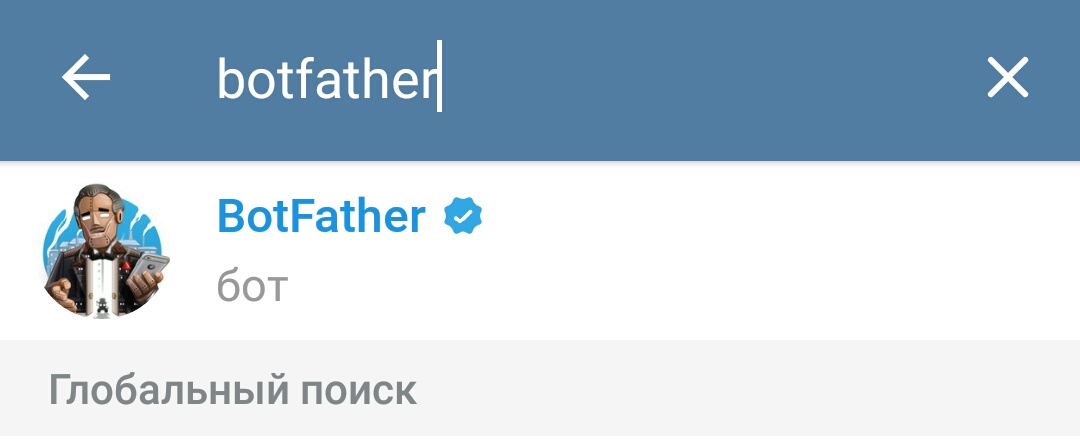
Скринами
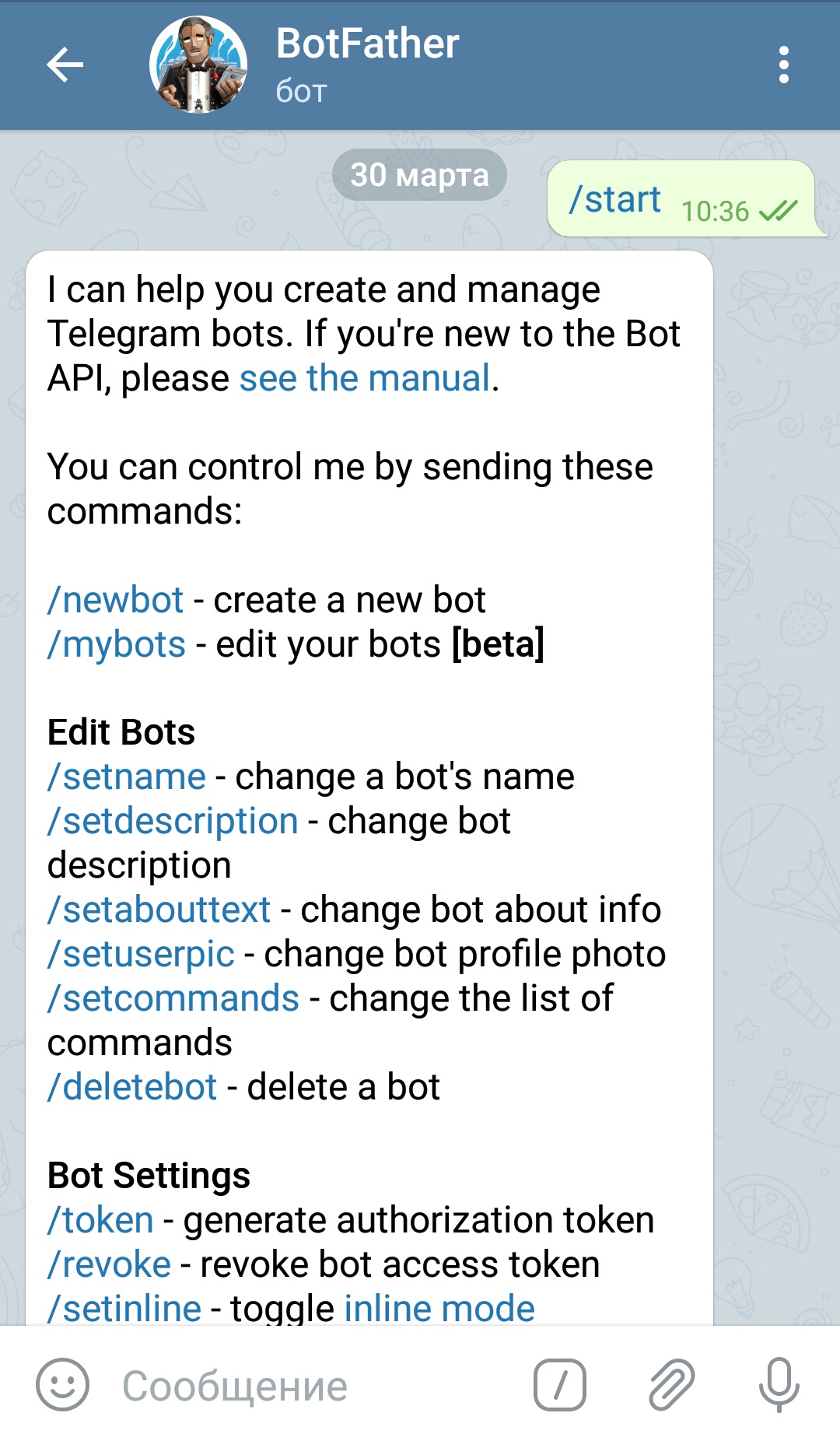
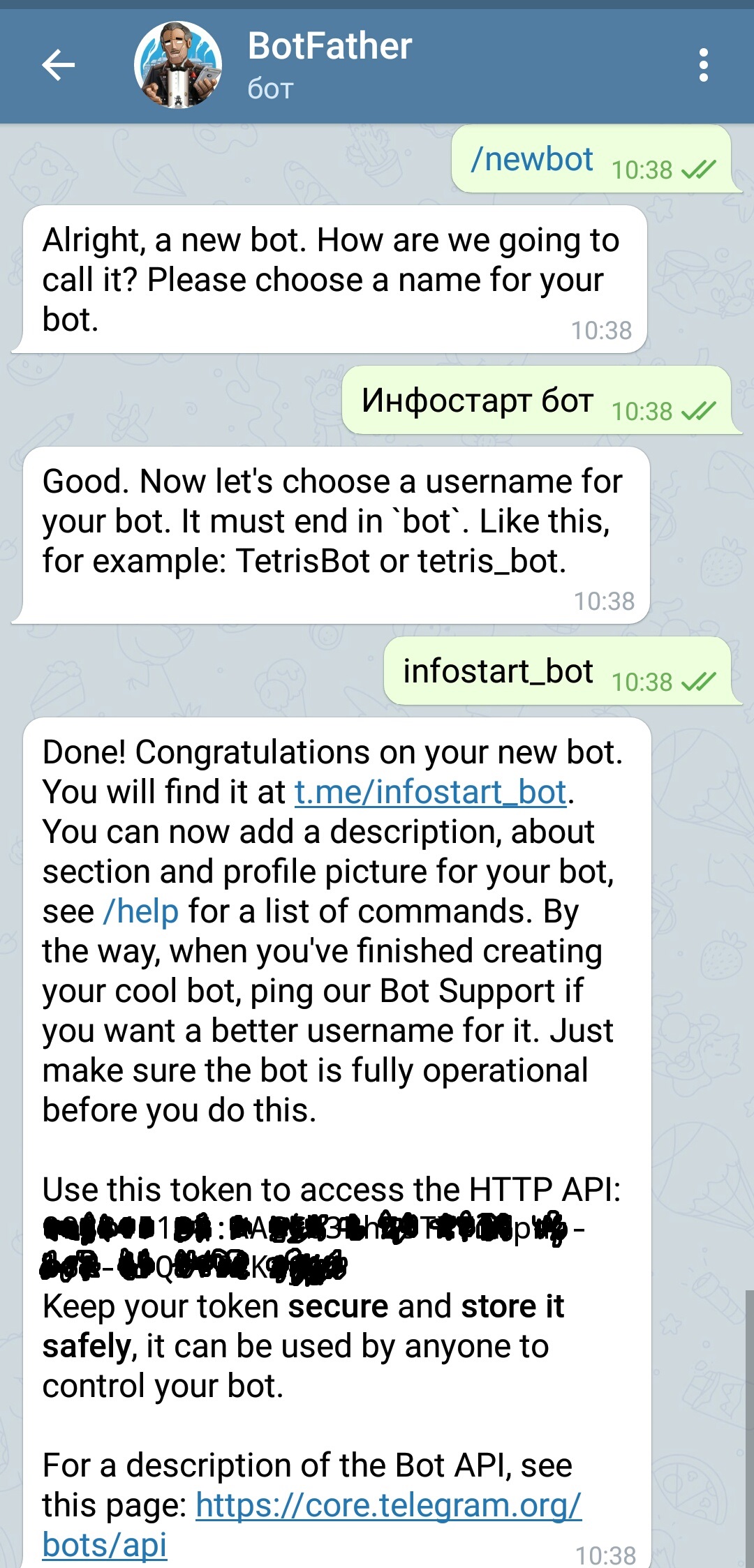
Соединение
В документации написано:
Код создания соединения :
Прокси
Есть огромное количество сайтов предоставляющий список таких бесплатных прокси, я использую getMe
Я специально буду повторять блоки кода, дабы Вы копировали сразу рабочий вариант, конечно это все нужно обернуть в функции и процедуры
Метод getMe вернет в теле ответа JSON структуру
"ok":true - Означает, что авторизация прошла успешно и Ваш токен валидный.
Short polling - это классическая схема, когда отправляя запрос мы сразу получаем результат его выполнения.
т.е. вы заводите РС с обработанными update_id и каждый раз анализируете - обработан полученный id или нет. Можно завести константу с последним обработанным update_id и сравнивать ее на < или > с полученным
Для работы в такой схеме необходимо договориться с сервером - какой таймаут считать допустимым, для этого у метода
Для переключения режима обмена на вебхуки существует метод InlineKeyboardMarkup
Загрузка полученных файлов
Для этого существует GET-метод
Ответ сервиса getFile
При этом запросе сервер ответит, что все Ок
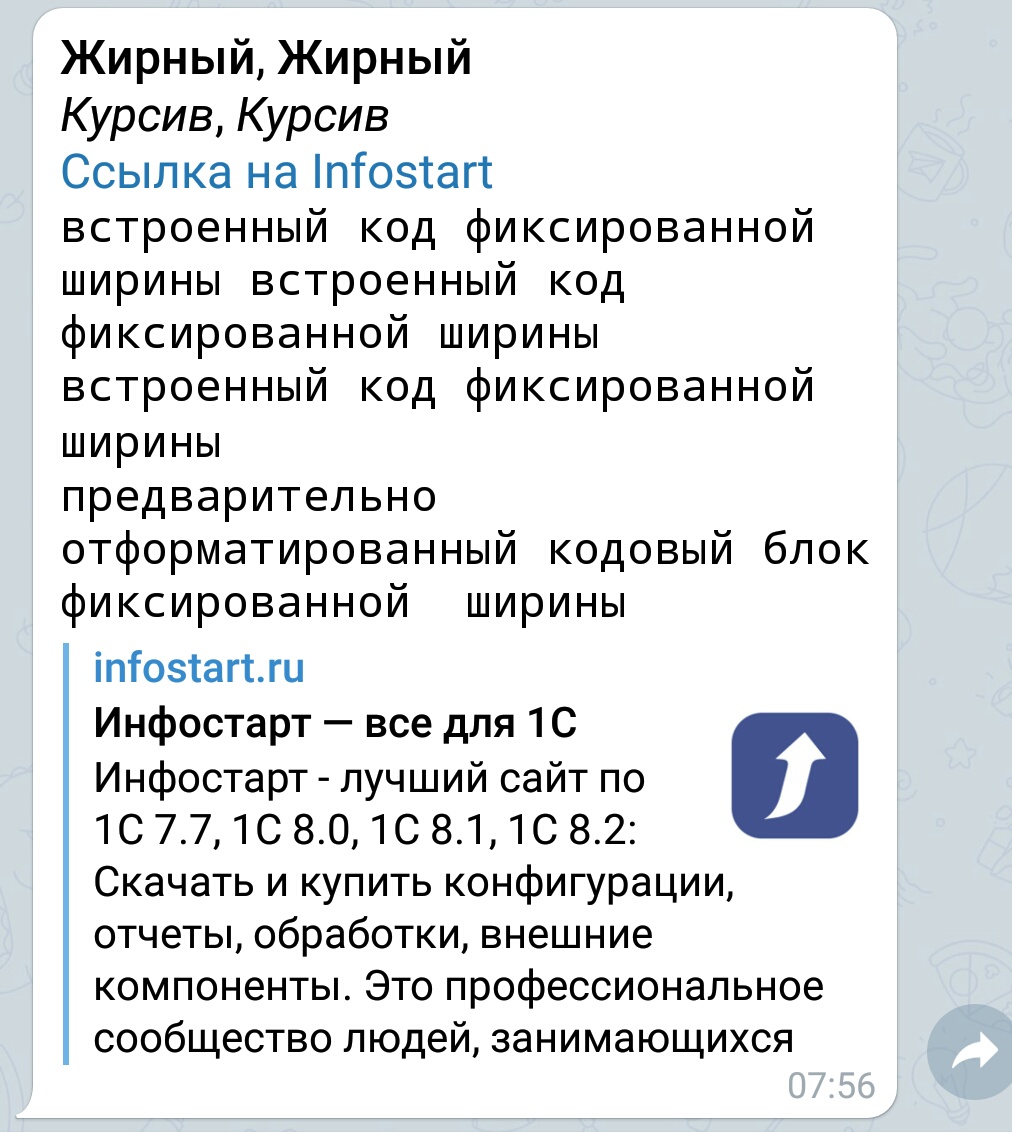
Показ привью отправленной ссылки можно отключить с помощью параметра disable_web_page_preview
Для этого нужно к запросу добавить строку &disable_web_page_preview=true
Кнопки (клавиатуры)
У метода sendMessage есть еще один очень интересный параметр - reply_markup, который отвечает за быстрые ответы.
Кнопка - это объект InlineKeyboardButton, у которого только одно обязательное поле - text
Есть еще ряд полей, основное из которых - callback_data. Это данные, которые будут отправлены после нажатия кнопки пользователем. Сюда можно записывать идентификаторы из 1С (документа или справочника), числа и т.д. для последующей обработки.
Второй полезный параметр - url, в котором указывается ссылка, которая будет открыта при нажатии на кнопку
Пример JSON-описания клавиатуры

KeyboardButton с основным полем text, данный объект можно не использовать и сразу формировать массив строк.
Еще один важный параметр клавиатуры, но не обязательным, является resize_keyboard, который отвечает за "авто высоту" кнопок.
По умолчанию данный параметр установлен в false и клавиатура растягивается на высоту основной клавиатуры, что выглядит громоздко (см. скрин в примере).
Еще один опциональный параметр - one_time_keyboard, который при установке в true скрывает клавиатуру после нажатия кнопки.
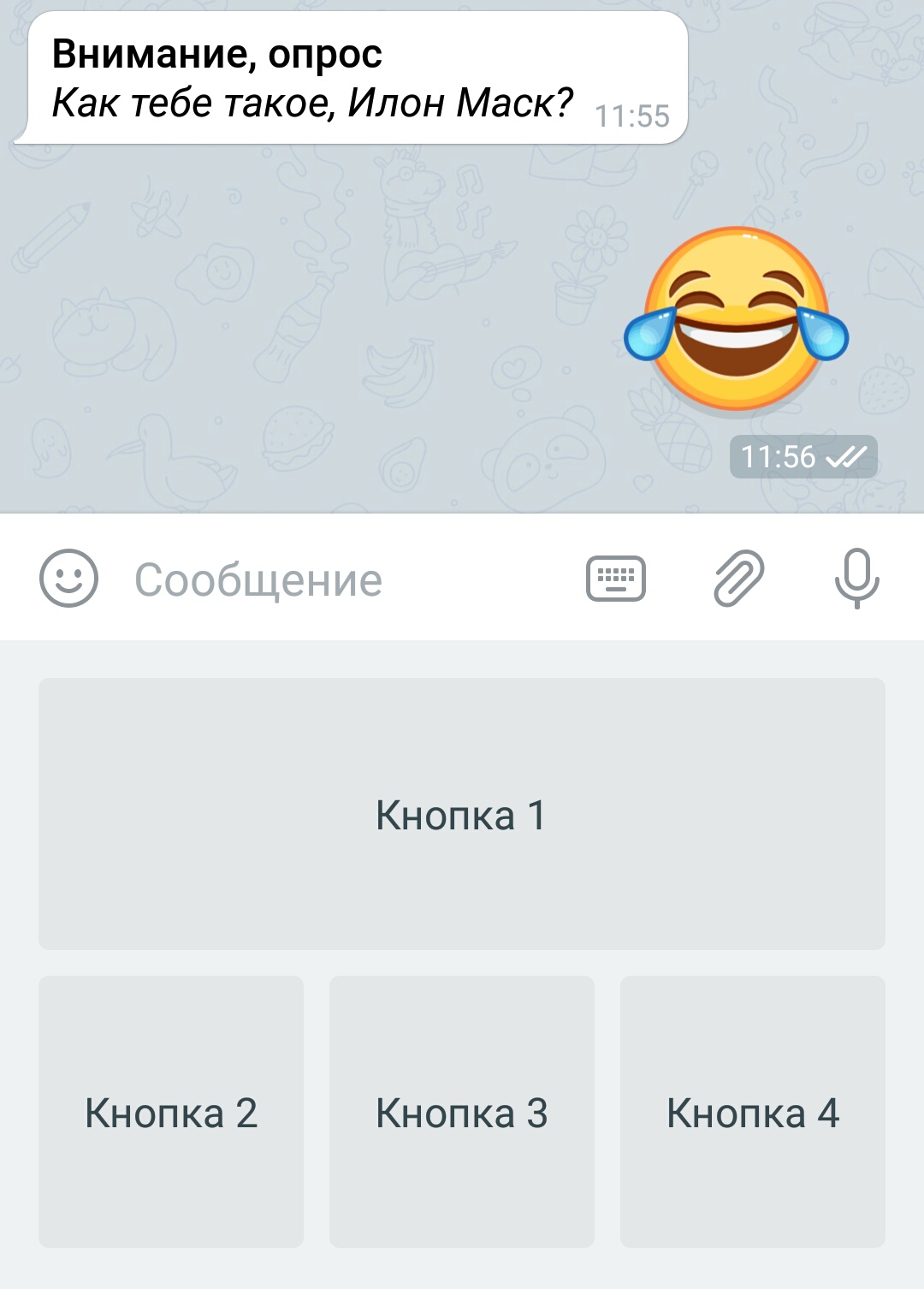
ReplyKeyboardHide - Своего рода команда управления видимостью для клавиатуры
Отправка контактов
Метод похож на sendMessage за исключением нескольких обязательных полей:
phone_number - строковое представление телефонного номера
first_name - Имя контакта
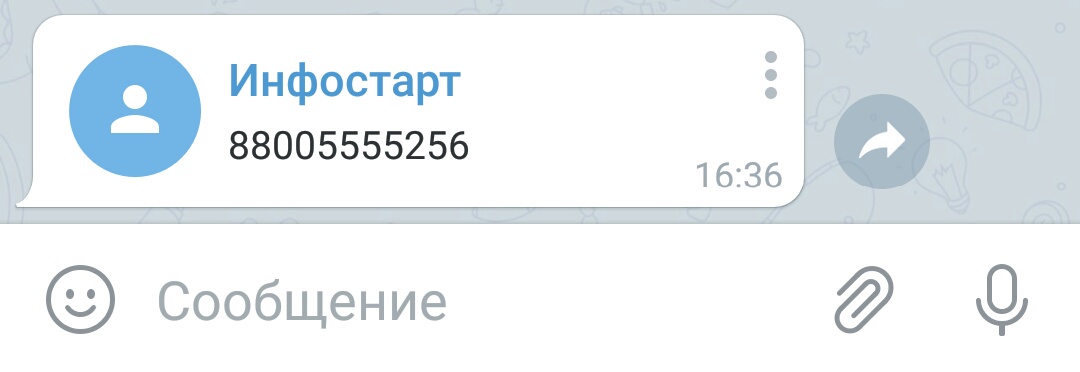
Отправка документов (файлов)
За отправку файлов отвечает POST-метод
Со строковыми значениями вопросов не возникает - делаем СтрЗаменить и все, но есть еще и содержимое файла, которое нужно в итоговый запрос подсунуть.
Для решения этой проблемы у 1С есть метод ОбъединитьФайлы, который объединяет переданный в него массив файлов в один.
Разделим шаблон на части - певая это текст до %СодержимоеФайла%, а вторая это текст после %СодержимоеФайла%. Запишем эти 2 текста в файлы и используем ОбъединитьФайлы подсунув между текстовиками отправляемый файл.

В этой главе мы разберёмся как создать телеграм бота, и отправлять с его помощью уведомления в telegram.
1.1 Создание телеграм бота
Для начала нам необходимо создать бота. Делается это с помощью специального бота BotFather, переходим по ссылке и пишем боту /start .
Для создания нового бота отправляем команду /newbot .
BotFather попросит вас ввести имя и логин бота.
Имя вы можете ввести произвольное, а логин должен заканчиваться на bot .
Далее вам понадобится полученный API токен, в моём примере это 123456789:abcdefghijklmnopqrstuvwxyz .
Более подробно о возможностях BotFather можно узнать из этой публикации. На этом шаге подготовительные работы по созданию бота завершены.
1.2 Установка пакета для работы с телеграм ботом на R
Я предполагаю, что у вас уже установлен язык R, и среда разработки RStudio. Если это не так, то вы можете посмотреть данный видео урок о том, как их установить.
Для работы с Telegram Bot API мы будем использовать R пакет telegram.bot.
Установка пакетов в R осуществляется функцией install.packages() , поэтому для установки нужного нам пакета используйте команду install.packages("telegram.bot") .
Более подробно узнать об установке различных пакетов можно из этого видео.
После установки пакета его необходимо подключить:
Созданного вами бота можно найти в Telegram по заданному при создании логину, в моём случае это @my_test_bot .
Теперь в R пишем следующий код.
Изначально мы создаём экземпляр нашего бота функцией Bot() , в качестве аргумента в неё необходимо передать полученный ранее токен.
Хранить токен в коде считается не лучшей практикой, поэтому вы можете хранить его в переменной среды, и считывать его из неё. По умолчанию в пакете telegram.bot реализована поддержка переменных среды следующего наименования: R_TELEGRAM_BOT_ИМЯ_ВАШЕГО_БОТА . Вместо ИМЯ_ВАШЕГО_БОТА подставьте имя которое вы задали при создании, в моём случае будет переменная R_TELEGRAM_BOT_My Test Bot .
Создать переменную среды можно несколькими способами, я расскажу о наиболее универсальном и кроссплатформенном. Создайте в вашей домашней директории (узнать её можно с помощью команды path.expand("
") ) текстовый файл с названием .Renviron. Сделать это также можно с помощью команды file.edit(path.expand(file.path("
И добавьте в него следующую строку.
Далее вы можете использовать сохранённый в переменной среды токен с помощью функции bot_token() , т.е. вот так:

Соответвенно, к id 012345678 вам необходимо добавить -100, в таком случае в chat_id надо указать -100012345678.
Основы форматирования Markdown разметки:
- Жирный шрифт выделяется с помощью знака *:
- пример: *жирный шритф*
- результат: жирный шритф
- пример: _курсив_
- результат: курсив
- пример: `моноширинный шрифт`
- результат: моноширинный шрифт
Основы форматирования HTML разметки:
В HTML вы заворачиваете часть текста, которую надо выделать, в теги, пример <тег>текст</тег> .
- <тег> - открывающий тег
- </тег> - закрывающий тег
Теги HTML разметки
- <b> - жирный шрифт
- пример: <b>жирный шрифт</b>
- результат жирный шрифт
- пример: <i>курсив</i>
- результат: курсив
- пример: <code\>моноширинный шрифт</code\>
- результат: моноширинный шрифт
Помимо текста вы можете отправлять и другой контент используя специальные методы:
К сожалению на момент написания книги telegram не поддерживает полноценные таблицы в HTML или Markdown, но вы можете иметировать подобие таблицы. Для этого воспользуйтесь кодом представленной ниже функции to_tg_table() :
![]()
В telegram это буедет выглядеть так:
У функции to_tg_table() есть несколько дополнительных аргументов:
- align - выравнивнивание столбцов, тектовая строка, каждая буква соответвует одному столбцу, пример 'llrrc' :
- l - выравнивание по левой стороне
- r - выравнивание по правой стороне
- c - выравнивание по центру
Пример с выравниванием столбцов:
![]()
Получить полный список доступных смайлов можно по этой ссылке.
![]()
![]()
Результат:
1.6 Проверка планировщика задач Windows, и отправка уведомления о задачах, работа которых была завершена аварийно
Для работы с планировщиком заданий Windows вам необходимо установить пакет taskscheduleR , и для удобства работы с данными установим пакет dplyr .
Далее с помощью функции taskscheduler_ls() мы запрашиваем информацию о задачах из нашего планировщика. С помощью функции filter() из пакета dplyr мы убираем из списка задач те, которые были успешно выполненны и имеют статус последнего результата 0, и те, которые ещё ни разу не запускались и имеют статус 267011, выключенные задачи, и задачи которые выполняются в данный момент.
Если рассмотреть каждую команду подробнее, то:
- filter() - фильтрует список задач, по описанным выше условиям
- select() - оставляет в таблице только одно поле с названием задач
- unique() - убирает дубли названий
- unlist() - переводит выбранный столбец таблицы в вектор
- paste0() - соединяет названия задач в одну строку, и ставит в качестве разделителя знак перевода строки, т.е. \n .
Итак, на данный момент код бота выглядит вот так:
При использовании приведённого выше примера подставьте в код токен вашего бота и ваш идентификатор чата.
Вы можете добавлять условия фильтрации задач, например проверяя только те задачи, которые были созданны вами, исключая системные.
Так же вы можете вынести различные настройки в отдельный файл конфигурации, и хранить в нём id чата и токен. Читать конфиг можно например с помощью пакета configr .
1.7 Настраиваем расписание запуска проверки задач
Наиболее подробно процесс настройки запуска скриптов по расписанию описан в этой статье . Тут я лишь опишу шаги, которые для этого необходимо выполнить. Если какой-то из шагов вам не понятен, то обратитесь к статье на которую я указал ссылку.
Предположим, что мы сохранили код нашего бота в файл check_bot.R . Для того, что бы запланировать регулярный запуск этого файла выполните следующие шаги:
- Пропишите в системную переменную Path путь к папке в которой установлен R, в Windows путь будет примерно таким: C:\Program Files\R\R-4.0.2\bin .
- Создайте исполняемый bat файл, в котором будет всего одна строка R CMD BATCH C:\rscripts\check_bot\check_bot.R . Замените C:\rscripts\check_bot\check_bot.R на полный путь к вашему R файлу.
- Далее настройте с помощью планировщика задач Windows расписание запуска, например на каждые пол часа.
1.8 Заключение
В этой главе мы разобрались с тем, как создать бота, и отправлять с его помощью различные уведомления в telegram.
Я описал задачу контроля планировщика заданий Windows, но вы можете использовать материал этой главы для отправки любых уведомлений, от прогноза погоды до котировок акций на фондовой бирже, т.к. R позволяет вам подключиться к огромному количеству источников данных.
1.9 Тесты и задания
1.9.1 Тесты
Для закрепления материла рекомендую вам пройти тест доступный по ссылке.
1.9.2 Задания
- Создайте с помощью BotFather бота.
- Перейдите к диалогу с ботом, и узнайте идентификатор вашего с ботом чата.
- Отправьте с помощью созданного бота в telegram первые 20 строк из встроенного в R набора данных ToothGrowth .
![]()
Если вы всё сделали правильно то результат будет следующим:
Читайте также:







